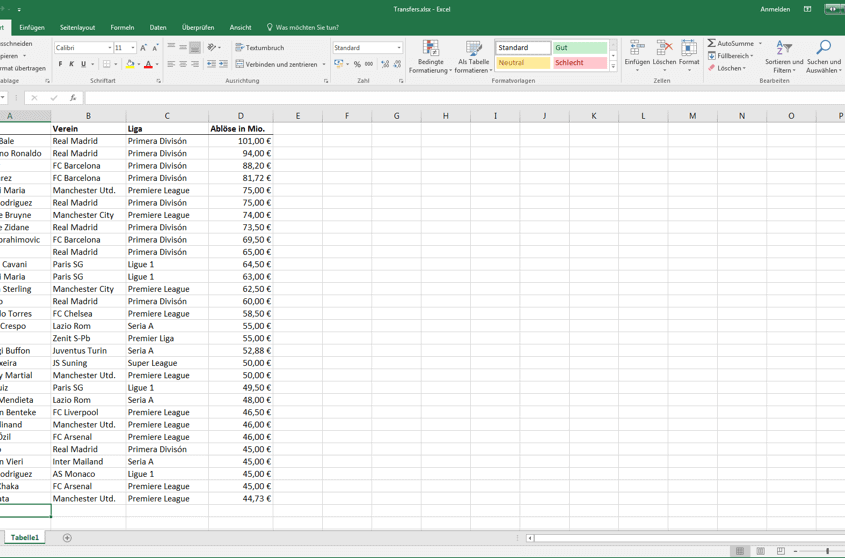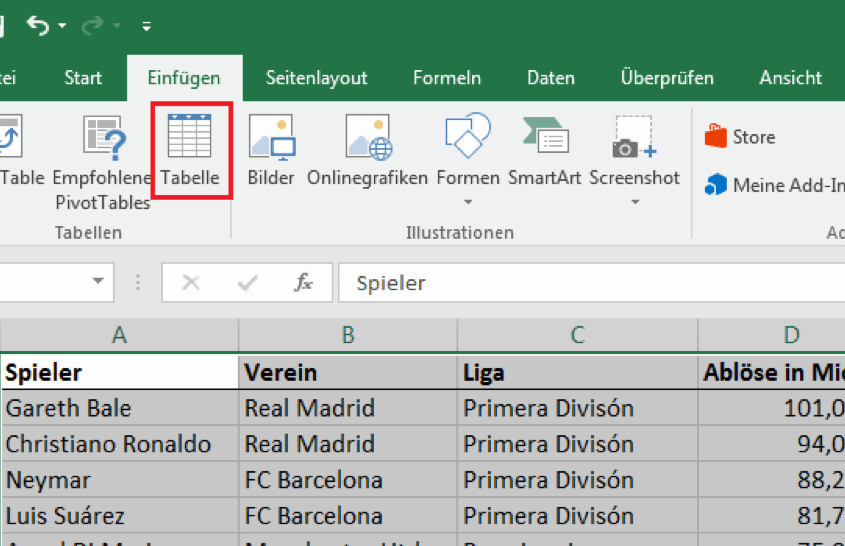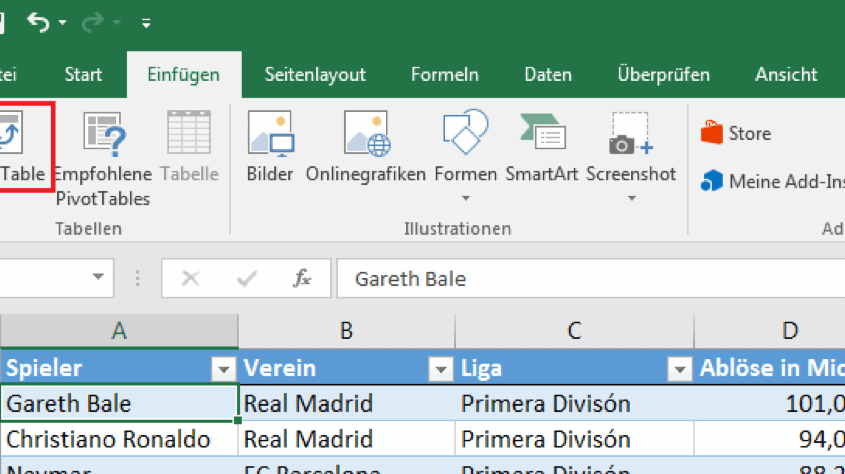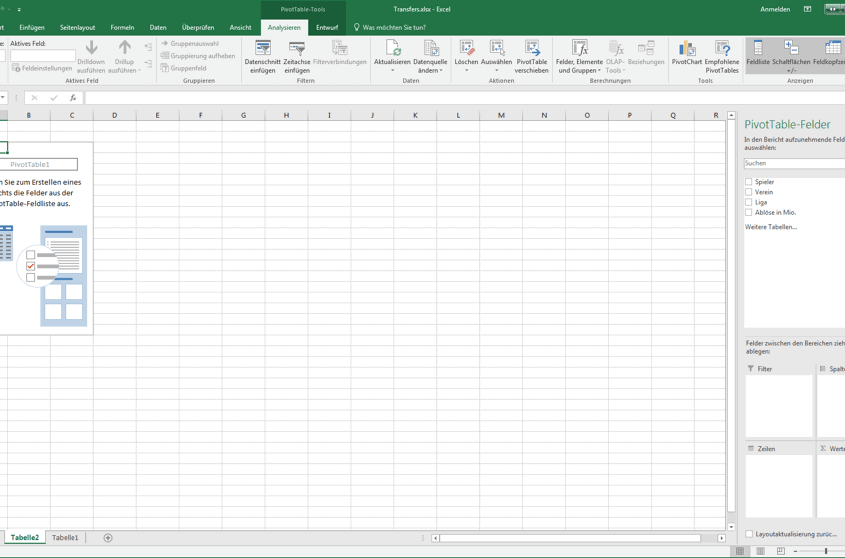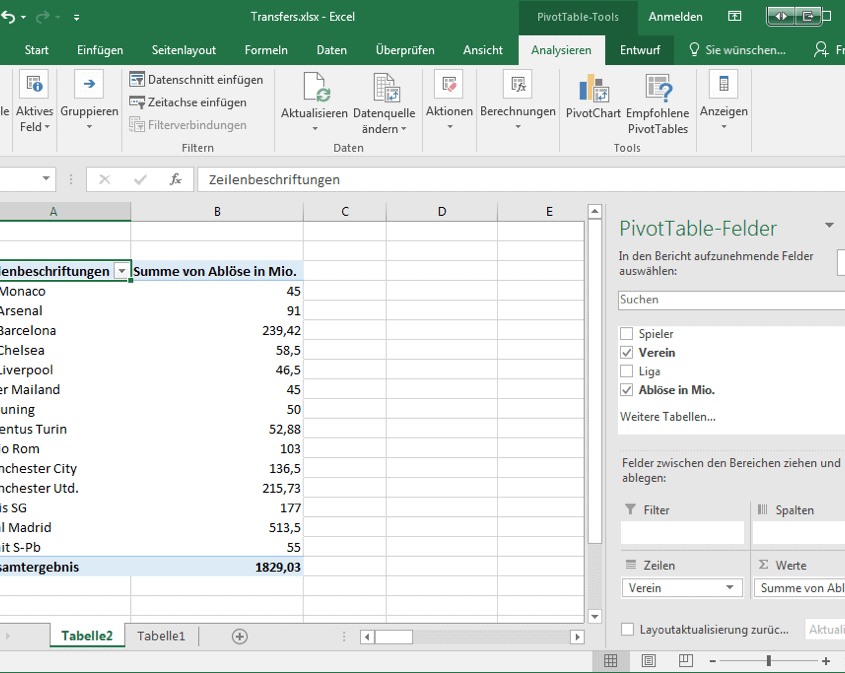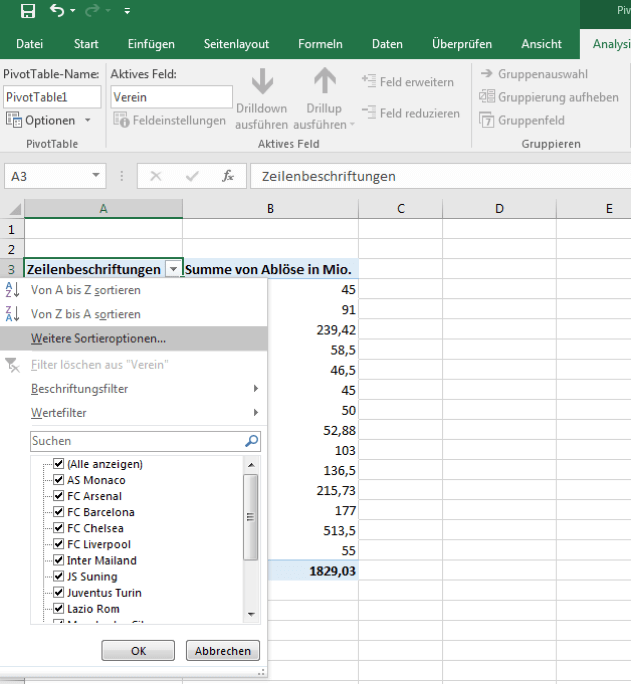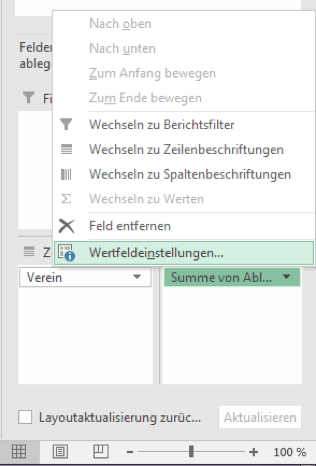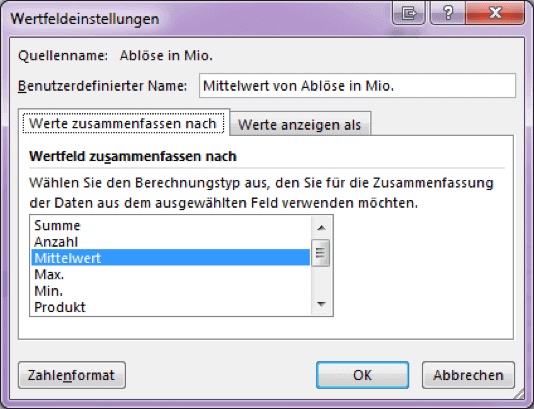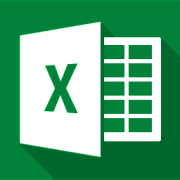Pivottabellen in Excel erstellen
20. Januar 2024 in Excel
Was ist eine Pivottabelle?
Das Wort Pivot stammt aus dem Französischen und bedeutet übersetzt so viel wie Dreh- oder Angelpunkt. Eine Pivottabelle bezeichnet demnach eine Tabelle, welche Informationen aus einem großen Datensatz nach bestimmten Schlüsselelementen hin auswertet. Die Daten werden dabei in einer verdichteten und vereinfachten Form dargestellt. Somit kommt es in einer Pivottabelle zwar insgesamt zu einem Verlust von Informationen – schließlich stellt sie nur einen Teil der Gesamtdaten dar. Allerdings wird es so möglich, wesentliche Werte aus einer großen Menge von Daten zu filtern und zu analysieren.
Eine Pivottabelle benötigt immer einen vorhandenen Datensatz und dient lediglich der Auswertung von Informationen. Sie selbst kann keine neuen Daten aufnehmen.
Eine Pivottabelle in Excel erstellen – Schritt für Schritt
Der erste Schritt besteht immer darin, die eigentlichen Daten in Excel anzulegen. In unserem Beispiel benutzen wir eine Liste der dreißig teuersten Fußballtransfers aller Zeiten. Tragen Sie alle Daten einfach wie gewohnt in ihre Excel-Mappe ein und nutzen Sie die erste Zeile für die Überschriften der Spalten.
Nun ist so eine Liste zwar gut und schön, sie erlaubt uns aber nicht, interessante Fragen schnell zu beantworten. Zum Beispiel: Wie viel haben die einzelnen Vereine in der Summe für ihre Spieler bezahlt? Wie viel die verschiedenen Ligen? Wie groß sind die durchschnittlichen Transfersummen? Hierbei hilft uns die Pivottabelle.
Als Tabelle formatieren
Wenn Sie eine Pivottabelle über Ihrem Datensatz anlegen möchten, ist es sinnvoll, diesen zunächst als Tabelle zu formatieren. Das hat den Vorteil, dass Excel bei der Eingabe zusätzlicher Daten die einzelnen Bereiche automatisch erweitert.
Markieren Sie dazu den gesamten Datensatz und klicken danach unter dem Reiter Einfügen auf Tabelle.
Im sich öffnenden Fenster lassen Sie alle Einstellungen unverändert und quittieren mit OK. Excel hat aus Ihrem Datensatz eine Tabelle erstellt.
Eine Pivottabelle erzeugen
Setzen Sie nun den Cursor in ein beliebiges Feld Ihrer Tabelle. Klicken Sie danach unter dem Reiter Einfügen auf Pivottabelle.
Es öffnet sich ein Dialogfenster. Hier können Sie einstellen, aus welchem Teil der Mappe Excel die Informationen für die Pivottabelle bezieht und ob sie auf einem neuen oder dem aktuellen Arbeitsblatt angezeigt werden soll. Die Voreinstellungen reichen für den Moment aus und wir bestätigen mit OK. Excel legt nun ein neues Arbeitsblatt an, in dem sich unsere noch leere Pivottabelle befindet.
Werbeblock Excel
Die Pivottabelle mit Leben füllen
Sie sehen sich nun einem fast leeren Datenblatt gegenüber. Auf der rechten Seite finden Sie einen Auswahlbereich, in dem Sie einstellen können, welche Informationen die Pivottabelle aus Ihrem Datensatz extrahieren und anzeigen soll.
Selbst bei kleineren Tabellen wie unserer Transferliste sind die Optionen umfangreich. Überlegen Sie einfach, welche Information Sie interessiert. Die folgenden paar Beispiele veranschaulichen die zahlreichen Möglichkeiten:
Grundsätzliche Informationen anzeigen
Wir möchten uns die Summe der Transfers aufgeschlüsselt nach den verschiedenen Vereinen anzeigen lassen. Setzen Sie dazu einfach einen Haken bei Verein und Ablöse in Mio. Alternativ können Sie die beiden Einträge auch per Drag-and-Drop in das entsprechende Feld ziehen. Schon zeigt Ihre Pivottabelle die Summe der Transfers pro Verein sowie die Gesamtsumme an.
Das Ergebnis sortieren
Selbstverständlich können Sie die Anzeige nach Ihren Wünschen sortieren. Klicken Sie dazu einfach auf den Pfeil neben Zeilenbeschriftung und dort auf Weitere Sortieroptionen.
Im sich öffnenden Fenster wählen Sie die gewünschte Sortierung aus. Um zum Beispiel die Beträge absteigend zu sortieren, setzen Sie die Auswahl auf Absteigend (Z bis A) nach: und wählen im Dropdown-Menü den Eintrag Summe von Ablöse in Mio. Bestätigen Sie abschließend mit OK.
Der Pivottabelle Spalten hinzufügen
Interessiert Sie nun nicht nur, welche Transferbeträge ein bestimmter Verein bezahlt hat, sondern möchten Sie diese Information zusätzlich noch nach den einzelnen Ligen aufschlüsseln, ziehen Sie den Eintrag Liga einfach in das Feld Spalten. Schon formatiert Excel Ihre Tabelle um und zeigt die zusätzlich die gewünschten Informationen an.
Den angezeigten Wert ändern
Möchten Sie sich nicht die Summe, sondern beispielsweise den Durchschnittswert der Transferbeträge anzeigen lassen, gehen Sie wie folgt vor: Klicken Sie rechts im Feld Werte auf den kleinen Pfeil neben Summe von Ablöse in Mio. Im sich öffnenden Menü wählen Sie Wertefeldeinstellungen.
Es öffnet sich ein Fenster, in dem Sie auswählen können, wie Excel die von Ihnen zuvor eingegebenen Werte aufschlüsseln soll. Um die von uns gesuchte Information zu erhalten, stellen Sie die Auswahl auf Mittelwert und bestätigen mit OK. Schon zeigt Ihre Pivottabelle den Durchschnitt der Summe für jede Liga und jeden Verein an.
Fazit
Pivottabellen sind ein mächtiges Werkzeug, um Informationen aussagekräftig aufzubereiten. Der Vorgang verläuft dabei weitgehend automatisiert und das gewünschte Ergebnis erreichen Sie mit wenigen Einstellungen. Die Möglichkeiten sind nahezu unbeschränkt, als Nutzer müssen Sie nur wissen, nach welcher Information Sie genau suchen.
Tipp
Die Pivottabelle ist eine fortgeschrittenen Funktion, die Sie bei uns im Excel Kurs ‚Rechen-/Arbeitstechniken/Pivottabellen‘ anhand vieler praxisnaher Beispiele einüben. Sie erhalten neben der Möglichkeit individueller Fragen zu stellen, auch die Option nach dem Excel Kurs via kostenloser Telefonhotline, Fragen an Ihren Dozenten zu stellen. Ein ausführliches Handbuch zum Nachschlagen ist kostenlos im Seminarpreis inbegriffen. Und falls Sie eine ganz spezielle Aufgabenstellung haben, unterstützen wir Sie gerne auch individuell in Form eines Einzeltrainings bzw. Firmenschulung. Sprechen Sie uns an. Wir unterstützen Sie gemäß Ihres Anfoderungsprofils.
Excel Pivot Tabelle – das macht sie so wertvoll:
Pivottabellen sind ein nahezu unschlagbares Werkzeug in der Datenanalyse und Berichterstattung. Sie ermöglichen es den Nutzern, große Mengen von Daten schnell und einfach zu organisieren, zu sortieren, zu gruppieren und zu analysieren.
Wir haben für Sie hier die wichtigsten Vorteile dieses mächtigen Werkzeugs und wer davon profitieren kann, zusammengestellt:
Vorteile einer Pivottabelle
- Einfache Datenzusammenfassung: Pivottabellen ermöglichen es, komplexe Datensätze zu aggregieren und zu summieren, um Trends und Muster zu erkennen.
- Flexibilität in der Datenanzeige: Benutzer können Daten nach Bedarf filtern, sortieren und anordnen, um unterschiedliche Perspektiven zu erhalten.
- Zeitersparnis bei der Datenanalyse: Pivottabellen automatisieren den Prozess der Datenzusammenfassung, was viel schneller ist als manuelle Berechnungen.
- Keine Notwendigkeit für komplexe Formeln: Sie müssen keine komplexen Formeln anwenden, um Daten zu analysieren; die Pivottabelle macht dies automatisch.
- Verbesserung der Entscheidungsfindung: Durch die schnelle und effiziente Analyse von Daten können bessere und informiertere Entscheidungen getroffen werden.
- Visualisierungsmöglichkeiten: Pivottabellen können leicht mit Diagrammen und Grafiken integriert werden, um Daten visuell darzustellen.
- Einfaches Aktualisieren: Daten in einer Pivottabelle können einfach aktualisiert werden, ohne die gesamte Analyse neu erstellen zu müssen.
Und wer kann von einer Pivottabelle profitieren?
- Geschäfts- und Finanzanalysten: Diese Fachleute nutzen Pivottabellen, um Verkaufstrends, Finanzberichte und Budgetanalysen zu erstellen.
- Marketingfachleute: Sie verwenden Pivottabellen, um Kampagnenergebnisse zu analysieren, Kundenverhalten zu verstehen und Marktsegmente zu identifizieren.
- HR-Manager: HR-Manager nutzen Pivottabellen, um Mitarbeiterdaten zu analysieren, wie z.B. Gehaltsverteilungen, Leistungsbeurteilungen und Personalplanung.
- Forscher und Wissenschaftler: Sie können Pivottabellen nutzen, um große Mengen an Forschungsdaten zu sortieren und Muster zu identifizieren.
- Studenten und Lehrkräfte: In Bildungseinrichtungen können Pivottabellen verwendet werden, um Noten zu analysieren, Teilnahmeverhalten zu verfolgen und Bildungsergebnisse zu evaluieren.
- IT-Profis: IT-Experten können Pivottabellen verwenden, um Log-Daten zu analysieren, Systemleistungen zu überwachen und Datenbankabfragen zu verwalten.
Pivottabellen sind ein universelles Werkzeug, das in fast jedem Berufsfeld, das mit Daten arbeitet, von großem Nutzen sein kann. Ihre Fähigkeit, komplexe Datensätze schnell zu verarbeiten und zu analysieren, macht sie zu einem unverzichtbaren Werkzeug für alle, die informierte Entscheidungen auf der Grundlage von Daten treffen müssen.